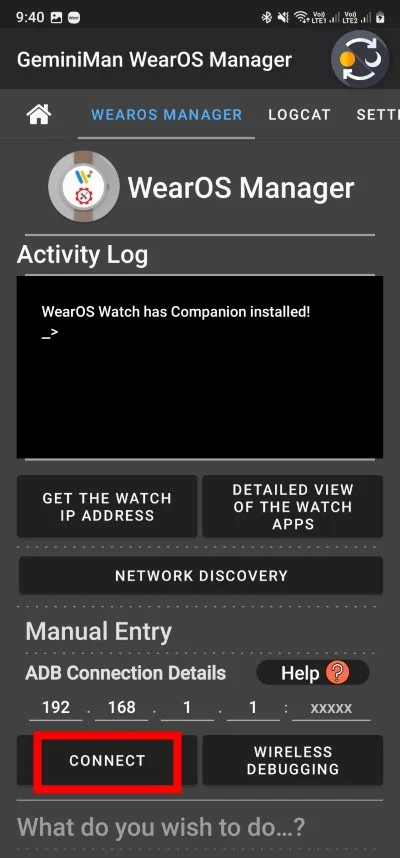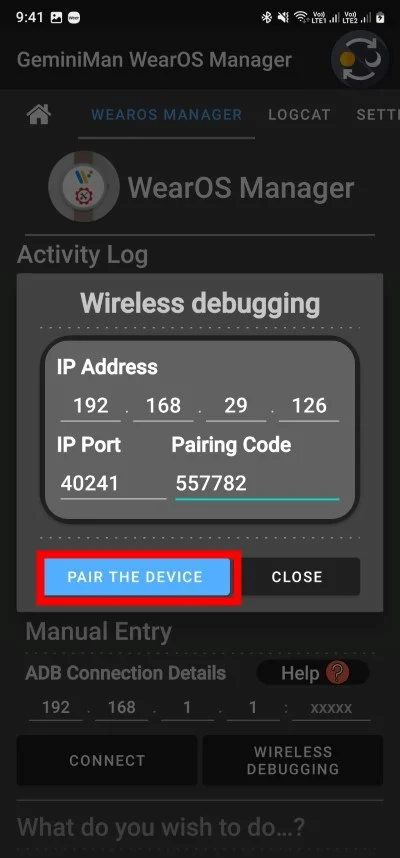3 วิธีในการรับชม YouTube บน Samsung Galaxy Watch
เผยแพร่แล้ว: 2024-02-14การดูวิดีโอบน YouTube เป็นงานอดิเรกที่คนส่วนใหญ่ชื่นชอบ คุณสามารถรับชมได้บนแล็ปท็อป โทรศัพท์มือถือ แท็บเล็ต ทีวี และแทบทุกอย่างที่มีหน้าจอ smartwatches ที่เรียกว่าบางรุ่นจากประเทศจีนช่วยให้คุณสามารถเล่นวิดีโอ YouTube ได้ แต่สำหรับ smartwatches ระดับพรีเมียมและปัจจุบันเช่น Samsung Galaxy Watch 4, Watch 5 หรือ Galaxy Watch 6 series การเล่นวิดีโอ YouTube จะไม่มีการโฆษณา หรือ Google หรือ Samsung โหลดแอป YouTube ไว้ล่วงหน้าบนสมาร์ทวอทช์เหล่านี้
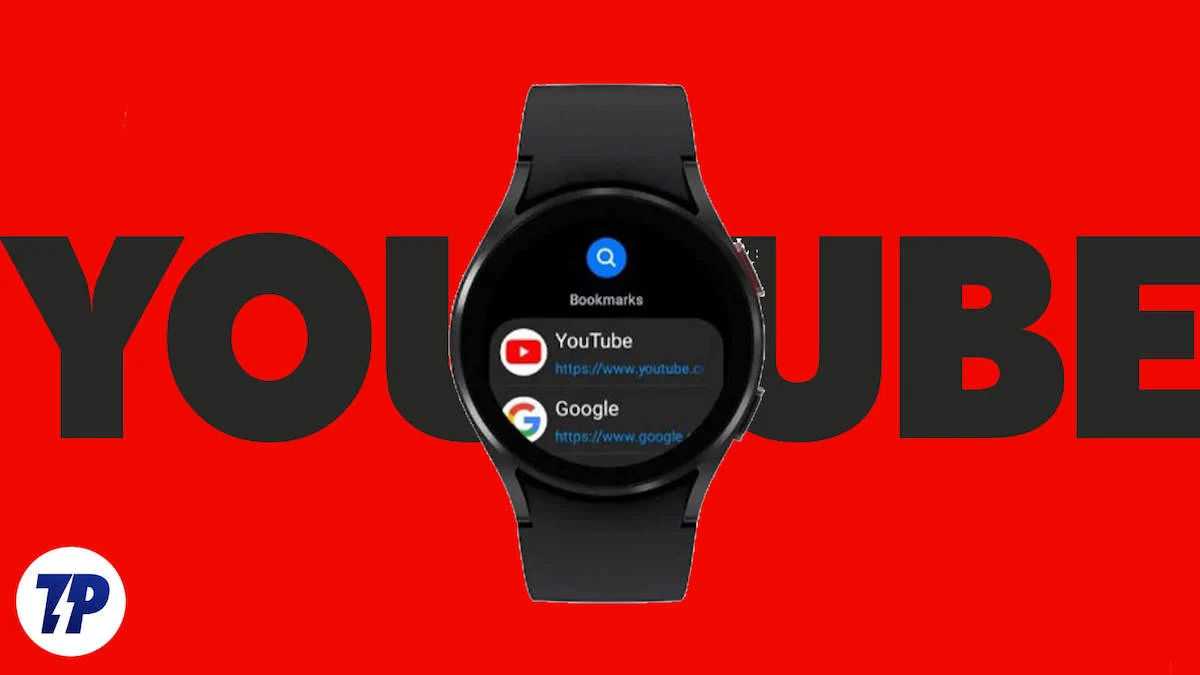
แต่พวกเราที่ TechPP ได้ค้นพบวิธีการบางอย่างที่คุณสามารถดาวน์โหลดและติดตั้ง YouTube บน Samsung Galaxy Watch เพื่อเล่นวิดีโอได้โดยตรงจากข้อมือของคุณ ในคู่มือนี้ เราจะให้รายละเอียดทั้งหมดที่คุณต้องการในการเล่นวิดีโอ YouTube บน Samsung Galaxy Watch เอาล่ะ มาเริ่มกันเลย
สารบัญ
ข้อกำหนดเบื้องต้นในการเล่นวิดีโอ YouTube บน Samsung Galaxy Watch มีอะไรบ้าง
ก่อนที่คุณจะเริ่มดำเนินการติดตั้งแอป YouTube บน Samsung Galaxy Watch คุณควรดูข้อกำหนดเบื้องต้นก่อน
- สิ่งนี้จะใช้ได้กับ Samsung Galaxy Watch 4, Galaxy Watch 5 และ Galaxy Watch 6 ที่ใช้ Wear OS
- นาฬิกา Samsung Galaxy รุ่นเก่าที่มี Tizen OS ยังสามารถเล่นวิดีโอ YouTube ซึ่งเราได้กล่าวถึงในตอนท้ายสุด
- โทรศัพท์และนาฬิกาของคุณควรเชื่อมต่อกันและเชื่อมต่ออินเทอร์เน็ต
- ตรวจสอบให้แน่ใจว่าคุณได้ลงชื่อเข้าใช้ด้วยบัญชี Google บน Galaxy Watch และสมาร์ทโฟนของคุณ
ตอนนี้เราได้ครอบคลุมข้อกำหนดเหล่านี้แล้ว ต่อไปไปยังขั้นตอนที่คุณต้องปฏิบัติตามเพื่อดู YouTube บน Samsung Galaxy Watch
วิธีดู YouTube บน Samsung Galaxy Watch
มีสามวิธีในการดูวิดีโอ YouTube บน Samsung Galaxy Watch เราจะอธิบายแต่ละวิธีทีละขั้นตอน และในท้ายที่สุด เราก็จะสามารถเพลิดเพลินกับวิดีโอ YouTube บน Galaxy Watch ของเราได้โดยตรง
ใช้อินเทอร์เน็ตเบราว์เซอร์ของซัมซุง
ด้วยเบราว์เซอร์มือถือที่เป็นเอกสิทธิ์ของ Samsung นั่นคือ Samsung Internet Browser คุณสามารถรับชมวิดีโอ YouTube บน Samsung Galaxy Watch ของคุณได้ อย่างไรก็ตาม เนื่องจาก Galaxy Watch ไม่ได้ติดตั้ง Samsung Internet Browser ไว้ล่วงหน้า คุณจึงต้องดาวน์โหลดจาก Google Play Store โดยทำตามขั้นตอนด้านล่าง:
- เปิด Google Play Store บน Galaxy Watch ของคุณ
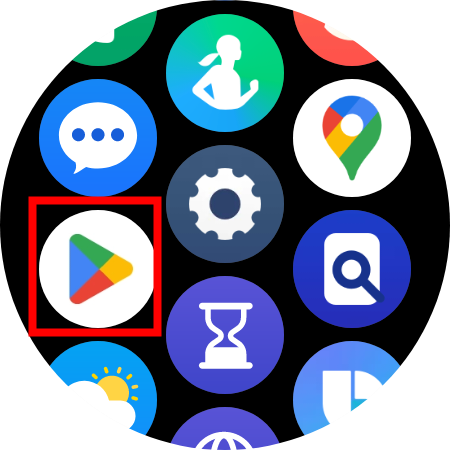
- ค้นหา Samsung Internet แล้วแตะ ติดตั้ง
- หรือคุณสามารถเปิด แอพ Galaxy Wearable บนสมาร์ทโฟนของคุณและคลิกที่ Store
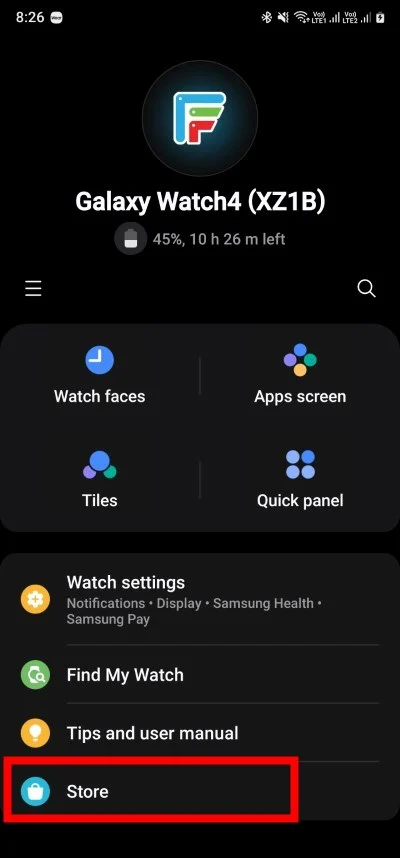
- ค้นหา Samsung Internet แล้วกดปุ่ม ติดตั้ง เพื่อติดตั้งบน Galaxy Watch ของคุณ
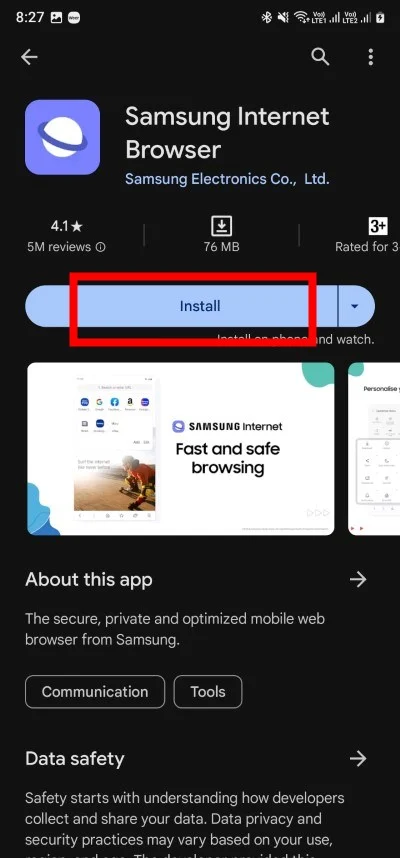
- หลังจากติดตั้งแอปแล้ว ให้เปิดอินเทอร์เน็ตเบราว์เซอร์ Samsung บนนาฬิกาของคุณ
- ปุ่มหรือบุ๊กมาร์กแรกที่คุณจะเห็นในอินเทอร์เน็ตเบราว์เซอร์ Samsung คือ YouTube . แตะที่มัน
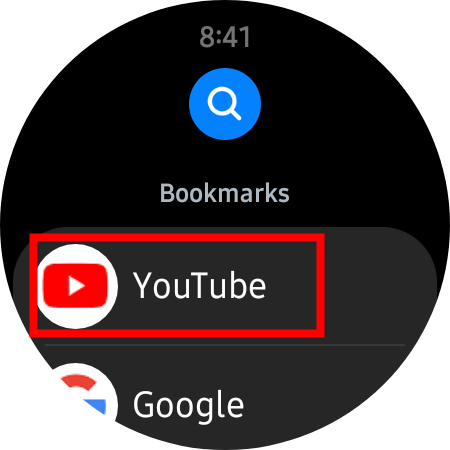
- แค่นั้นแหละ! คุณสามารถค้นหาวิดีโอ YouTube ใดก็ได้ เช่นเดียวกับที่คุณทำบนสมาร์ทโฟนหรือเดสก์ท็อป และเพลิดเพลินกับเนื้อหาของคุณ
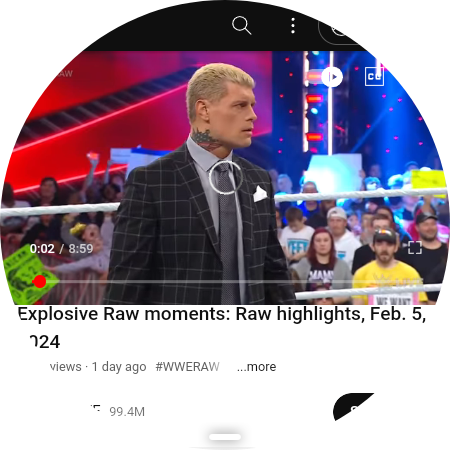
ปัญหาหนึ่งที่คุณจะต้องเผชิญในการดูวิดีโอ YouTube บนนาฬิกาของคุณก็คือจอแสดงผลแบบวงกลมจะครอบตัดการค้นหา การลงชื่อเข้าใช้ และปุ่มอื่นๆ ที่ขอบด้านใดด้านหนึ่งของหน้า หากต้องการแก้ไขปัญหานี้ ให้ปัดขึ้นจากด้านล่างแล้วสลับเป็น โหมดซูม เมื่อเปิดใช้งานแล้ว คุณจะสามารถใช้กรอบเพื่อซูมเข้าและออกจากหน้าได้
หากคุณไม่มีหูฟังเชื่อมต่อกับนาฬิกา เสียงจะดังผ่านลำโพงของนาฬิกา ซึ่งเพียงพอแล้ว
อ่านที่เกี่ยวข้อง: วิธีทำให้ YouTube Shorts เป็นแบบอัตโนมัติด้วยเครื่องมือ AI
ไซด์โหลด YouTube APK ไปยัง Galaxy Watch ของคุณ
คุณสามารถพึ่งพาเครื่องมือของบุคคลที่สามเพื่อรับแอปที่ขาดหายไปใน Galaxy Watch ของคุณได้เสมอ ทำตามขั้นตอนด้านล่างเพื่อไซด์โหลดแอป YouTube ไปยัง Galaxy Watch ของคุณ
- ดาวน์โหลด YouTube APK จากเว็บไซต์ APK Mirror
- ติดตั้งแอป GeminiMan WearOS Manager จาก Google Play Store บนสมาร์ทโฟนและ Galaxy Watch ของคุณ ตรวจสอบให้แน่ใจว่าอุปกรณ์ทั้งสองเชื่อมต่อกับเครือข่าย Wi-Fi เดียวกันเพื่อให้การติดตั้งเกิดขึ้นพร้อมกัน
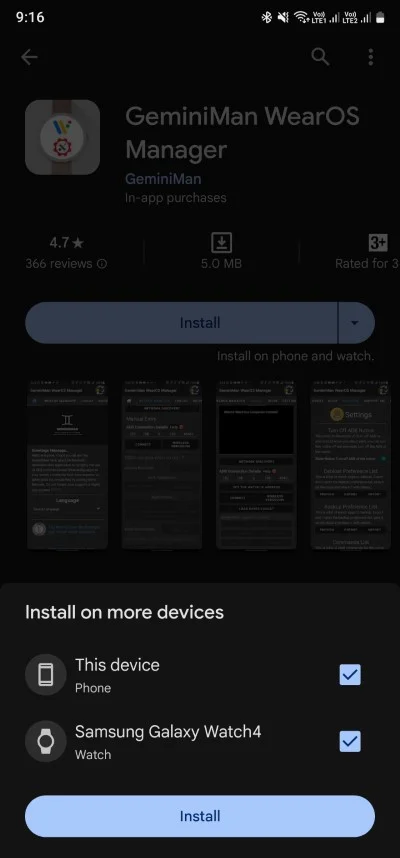
- บน Galaxy Watch ของคุณ ให้เปิดลิ้นชักแอปแล้วแตะที่ การตั้งค่า
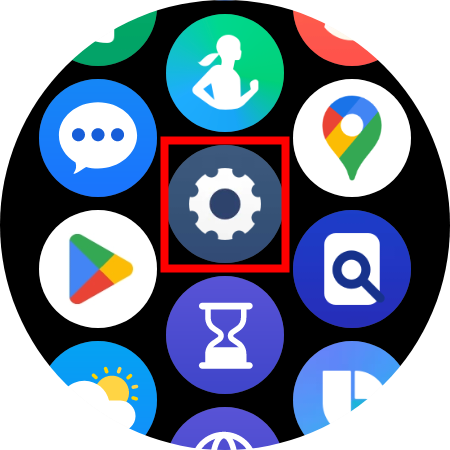
- เลื่อนลงและเลือก เกี่ยวกับนาฬิกา
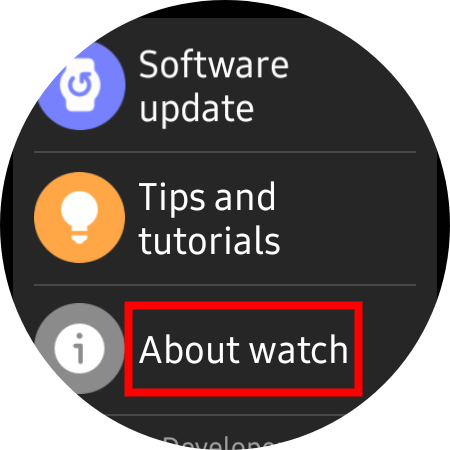
- แตะที่ ข้อมูลซอฟต์แวร์ จากนั้นแตะที่ เวอร์ชันซอฟต์แวร์ เจ็ดครั้งจนกว่าคุณจะเห็น โหมดนักพัฒนาซอฟต์แวร์เปิดอยู่
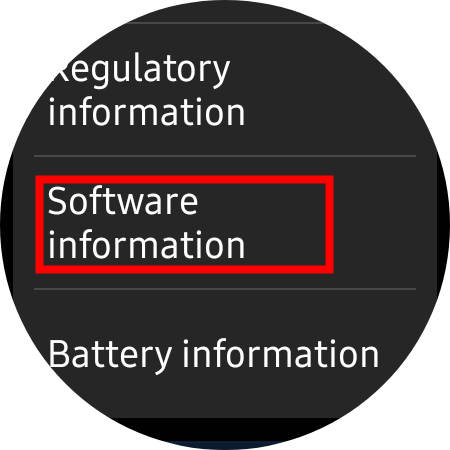
- กลับไปที่หน้าจอ การตั้งค่า เลื่อนลงแล้วแตะ ตัวเลือกนักพัฒนา
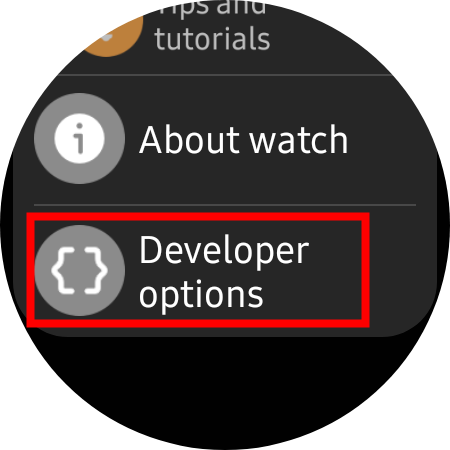
- เปิดใช้งาน การสลับการดีบัก ADB
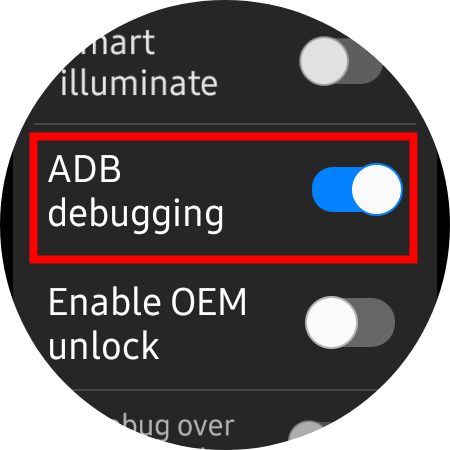
- ยืนยันการสลับ การดีบัก ADB เลื่อนลงและแตะ การแก้จุดบกพร่องไร้สาย เปิดสวิตช์สลับการแก้ไขข้อบกพร่องแบบไร้สายแล้วแตะ อนุญาต ในข้อความแจ้งที่ปรากฏขึ้น
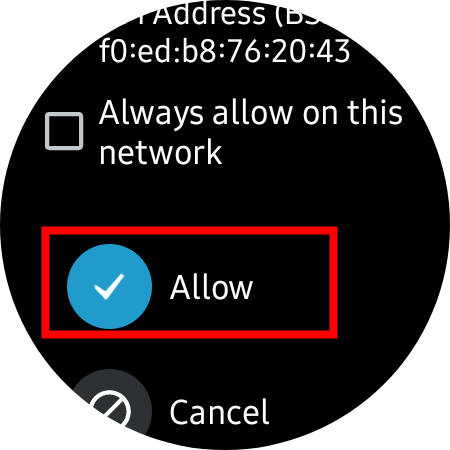
- คุณจะเห็นข้อความแจ้งให้ จับคู่อุปกรณ์ใหม่ แตะที่ข้อความนั้นและจดบันทึก ที่อยู่ IP และพอร์ต และ รหัสการจับคู่ Wi-Fi
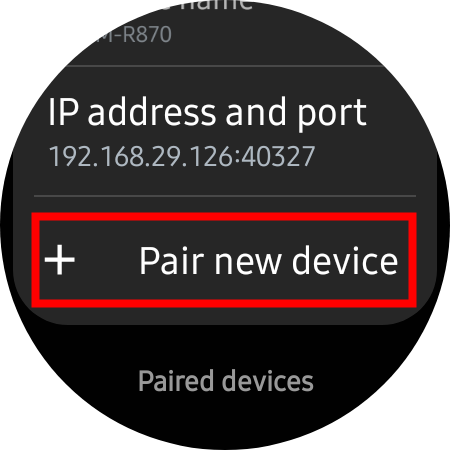
- เปิดแอป GeminiMan WearOS บนโทรศัพท์ของคุณแล้วสลับไปที่แท็บ WearOS Manager
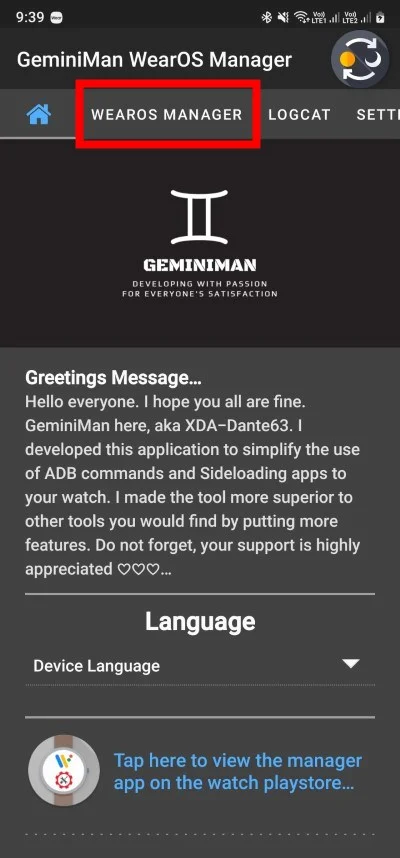
- เลือก เชื่อมต่อ ป้อนพอร์ต IP และ รหัสการจับคู่ ที่คุณจดบันทึกไว้ในขั้นตอนที่ 10 ในโทรศัพท์ของคุณ แล้วแตะ จับคู่อุปกรณ์
- ทำเครื่องหมายที่ช่องรายละเอียดการเชื่อมต่อ ADB มีที่อยู่ IP เดียวกันกับ Galaxy Watch ของคุณเพื่อการเชื่อมต่อที่สำเร็จ
- กรอกหมายเลขพอร์ตหากว่างเปล่า แตะ เชื่อมต่อ จากนั้น ดำเนินการต่อ เพื่อยืนยัน
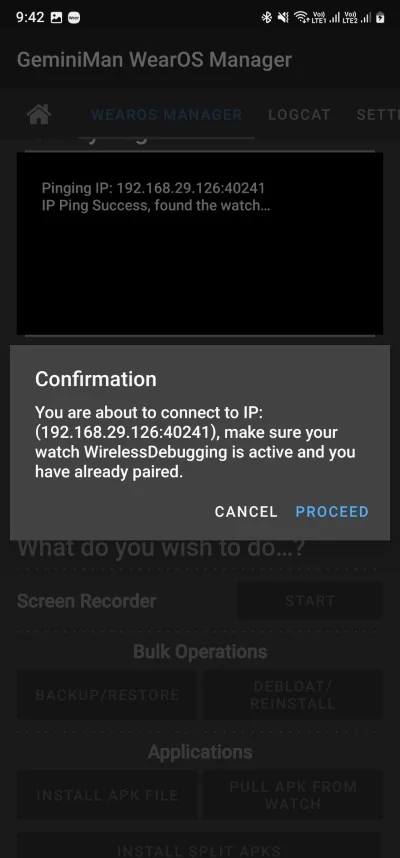
- หลังจากเชื่อมต่อนาฬิกาแล้ว ให้แตะ ติดตั้งไฟล์ APK และเลือกไฟล์ YouTube APK
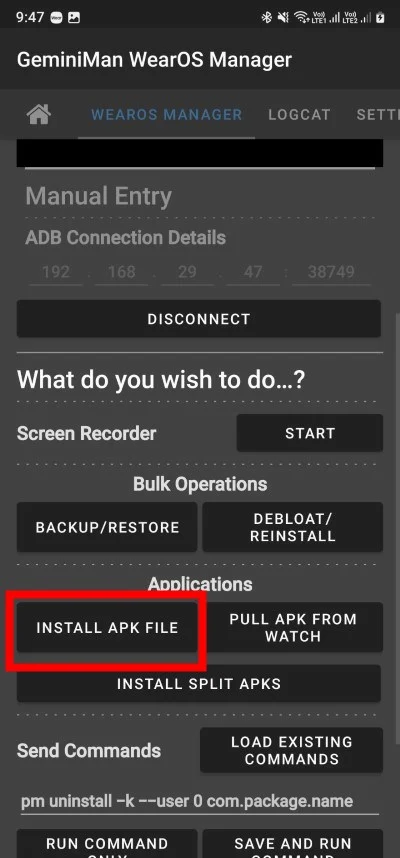
- รอให้การติดตั้งเสร็จสิ้น
- เปิดลิ้นชักแอปบน Galaxy Watch ของคุณ แตะแอป YouTube และเพลิดเพลินกับวิดีโอ
ด้วยวิธีนี้ คุณจะต้องปฏิบัติตามแต่ละขั้นตอนอย่างแน่นอน เพราะหากคุณข้ามขั้นตอนใดขั้นตอนหนึ่ง คุณจะไม่สามารถรับชม YouTube บน Galaxy Watch ของคุณได้ ประโยชน์ของวิธีนี้คือ คุณจะเข้าสู่ระบบด้วยบัญชี Google ของคุณโดยอัตโนมัติ หากคุณเข้าสู่ระบบด้วยบัญชีนี้บน Galaxy Watch ของคุณ คุณยังมีตัวเลือกในการแคสต์วิดีโอไปยังอุปกรณ์ที่รองรับ เช่น Android TV

หากคุณสมัครสมาชิก YouTube Premium คุณสามารถใช้คุณสมบัติการเล่นอยู่เบื้องหลังได้ สิ่งนี้เคยเป็นไปได้ด้วยความช่วยเหลือของ Easy Fire Tools แต่ด้วยการอัปเดต One UI 5 ทำให้ Samsung ได้หยุดการสนับสนุนแอปนี้แล้ว
แอปอื่นที่คุณสามารถโหลดและดู YouTube บน Galaxy Watch ได้คือ NewPipe มันให้คุณเข้าถึงฟีเจอร์พิเศษบางอย่าง เช่น การควบคุมด้วยท่าทาง ความสามารถในการเปลี่ยนระดับเสียงและจังหวะของวิดีโอ และที่สำคัญที่สุดคือ คุณไม่จำเป็นต้องจัดการกับโฆษณา คุณสามารถทำตามขั้นตอนเดียวกับที่อธิบายไว้ข้างต้น และติดตั้งแอป NewPipe บนนาฬิกาของคุณเพื่อดูวิดีโอ YouTube
วิธีดูวิดีโอ YouTube บน Galaxy Watch รุ่นเก่า
ไม่เพียงแต่นาฬิกา Galaxy รุ่นใหม่เท่านั้น แต่นาฬิกา Samsung Galaxy รุ่นเก่ายังสามารถให้คุณสมบัติเช่นเดียวกับการเล่นวิดีโอ YouTube อีกด้วย คุณสามารถใช้วิธีอินเทอร์เน็ตเบราว์เซอร์ของ Samsung ดังที่แสดงด้านบน สิ่งที่ดีที่สุดคืออินเทอร์เน็ตเบราว์เซอร์ของ Samsung ติดตั้งมาพร้อมกับนาฬิกา Galaxy รุ่นเก่าไว้ล่วงหน้า
ในทางกลับกัน คุณสามารถดาวน์โหลดแอปต่างๆ เช่น TubePlayer และ PlayTube ได้จาก Galaxy Store โปรดทราบว่าแอปเหล่านี้จะถูกลบออกจากร้านค้าเป็นครั้งคราว ดังนั้นให้ลองค้นหาทางเลือกอื่น
อ่านที่เกี่ยวข้อง: 4 วิธีที่ดีที่สุดในการดาวน์โหลดวิดีโอ YouTube บน Android
ดู YouTube จากข้อมือของคุณ!
ด้วยวิธีการที่กล่าวมาข้างต้น คุณสามารถรับชมวิดีโอ YouTube ได้โดยตรงจากข้อมือของคุณ นี่อาจไม่ใช่วิธีที่สะดวกที่สุดในการดูวิดีโอ YouTube แต่อาจมีประโยชน์หากคุณต้องการรับชมเพื่อใช้อ้างอิงและไม่มีสมาร์ทโฟนติดตัวไปด้วย อย่างไรก็ตาม โปรดทราบว่าการดูวิดีโอ YouTube บน Galaxy Watch จะทำให้แบตเตอรี่หมด
คำถามที่พบบ่อยเกี่ยวกับการดูวิดีโอ YouTube บน Samsung Galaxy Watch
1. ฉันต้องใช้หูฟังเพื่อฟังเสียงจากวิดีโอ YouTube บน Galaxy Watch ของฉันหรือไม่
ด้วยวิธีการอื่น ยกเว้นแอป NewPipe คุณไม่จำเป็นต้องใช้หูฟังเพื่อเล่นวิดีโอ YouTube บน Galaxy Watch ของคุณ เมื่อใช้วิธีอื่นๆ คุณจะใช้ลำโพงของนาฬิกาเพื่อฟังเสียงแอป YouTube ได้ ด้วย NewPipe คุณจะต้องเชื่อมต่อหูฟังเข้ากับ Galaxy Watch ของคุณเพื่อฟังเสียง
2. ฉันต้องใช้บัญชี Google เพื่อใช้แอป YouTube บน Galaxy Watch ของฉันหรือไม่
หากคุณต้องการรับชมเนื้อหาโปรดที่บันทึกไว้ในบัญชี Google คุณสามารถลงชื่อเข้าใช้ด้วยบัญชี Google ของคุณได้ อย่างไรก็ตาม หากคุณพอใจกับการค้นหาและการรับชม คุณไม่จำเป็นต้องมีบัญชี Google เพื่อดูเนื้อหา YouTube บน Galaxy Watch ของคุณ
3. ฉันจะฟังเพลงโดยใช้แอป YouTube Music ได้อย่างไร
สำหรับอุปกรณ์ Wear OS มีแอป YouTube Music เฉพาะที่ให้คุณสตรีมเพลงจาก YouTube บนข้อมือของคุณได้ แอปนี้เปิดตัวเมื่อไม่กี่ปีก่อนและใช้งานได้บนอุปกรณ์ที่ใช้ Wear OS 3 ขึ้นไป